Er zijn veel best practices als het gaat om het beheren, beheren en configureren van een Microsoft Hyper – V omgeving.
Hyper-V is een enterprise-grade virtualisatie platform dat het hosten van bedrijfskritische workloads in een zeer beschikbaar, en veerkrachtig platform mogelijk maakt. Wanneer we kijken naar de belangrijkste componenten van Hyper-V om ervoor te zorgen dat de gast virtuele machines presteren zoals verwacht, Hyper-V beheerders moeten de juiste aandacht te geven aan de Hyper-V integratie Services.
In dit bericht zullen we een kijkje nemen op:
- Wat zijn Hyper-V integratiediensten?
- Hoe Hyper-V integratiediensten te installeren en bij te werken?
- Wat zijn Hyper-V-integratiediensten?
- installeren van Hyper-V integratieservices
- Hyper-V integratieservices bijwerken
- Hyper-V-integratieservices beheren
- Hyper-V integratieservices beheren vanaf gastbesturingssysteem Services Console
- Hyper-V-integratieservices beheren vanuit de PowerShell-console van het gastbesturingssysteem
- waarom u Vembu BDR Suite zou moeten kiezen voor Hyper-V Backups
Wat zijn Hyper-V-integratiediensten?
Hyper-V integratie services zijn het onderdeel dat draait op de Hyper-V gast virtuele machines die de prestaties van de virtuele machine verbeteren en functies bieden aan de gast virtuele machine van de Hyper-V host die de mogelijkheden en functies uitbreiden die beschikbaar zijn voor de Hyper-V gast virtuele machines. Sommige van deze mogelijkheden omvatten de mogelijkheid om gastbestandkopieën uit te voeren. Nog belangrijker, de Hyper-V integratie diensten bieden de synthetische stuurprogramma ‘ s voor de gast virtuele machines. De Hyper-V-integratieservices installeren een reeks services die integratiecomponenten worden genoemd.
Deze set van services bevat het volgende:
- Volume Shadow Copy Requestor-Hiermee kan Volume Shadow Copy Service een back-up maken van de virtuele machine zonder deze af te sluiten. De Hyper-V integratie Service is vereist voor Volume Shadow Copy Service.
de VSS-service vangt en kopieert afbeeldingen voor back-up op draaiende systemen, met een minimale impact op de prestaties en stabiliteit. Processen worden gecoördineerd tussen de VM en het host-back-upproces.
- Windows – vmicvss, Linux – Hv_vss_daemon
- wanneer deze service niet draait, kan er geen back – up van de VM worden gemaakt tijdens het uitvoeren van het VSS-proces op de host
- Data exchange-biedt een manier om basismetadata uit te wisselen tussen de Hyper-V host en de virtuele machine.
met sleutelwaardeparen delen De Hyper-V-host en de virtuele machine verschillende machine-informatie tussen hen. De data exchange service maakt het mogelijk om informatie over de virtuele machine te bewaren voor interactieve gegevensuitwisseling en-overdracht.
- Windows-vmickvpexchange, Linux – Hv_kvp_daemon
- wanneer de service niet draait, ontvangen Windows 8 of Windows Server 2012 en eerder geen updates voor Hyper-V-integratieservices. Dit kan ook invloed hebben op monitoring en diagnostiek aan de hostzijde
- Heartbeat-meldt dat de virtuele machine correct is opgestart en correct werkt
- Windows-vmicheartbeat, Linux – Hv_utils
- zonder deze service kunnen virtuele machines de status van het besturingssysteem dat op de virtuele gastmachine draait niet rapporteren en dat het correct werkt. Monitoring en host-side diagnostiek kunnen worden beïnvloed zonder dat de service
- controleer de status van de Heartbeat service – Get-VM-VMName $VMName | select Name, State, Status
- gast Service Interface – biedt een interface voor de Hyper-V host om bestanden heen en weer te kunnen kopiëren met de virtuele machine
- Windows – vmicguestinterface, Linux – Hv_fcopy_daemon
- als deze service niet draait, kan de host geen bestanden kopiëren tussen de virtuele machine, van en naar, met behulp van de copy-Vmfile cmdlet
- gast shutdown – always de host om virtuele machines te activeren wordt afgesloten. Dit is anders dan een Power off als de power off request is als “flipping a power switch”. De gast shutdown is een sierlijke shutdown operatie van het gast besturingssysteem.
- Windows-vmictimesync, Linux – Hv_utils
- zonder de service ingeschakeld zal de host niet in staat zijn om een sierlijke shutdown van het gastbesturingssysteem uit te voeren indien gevraagd. Elke afsluiten zonder dat dit een harde power-off die kan leiden tot problemen met data-corruptie
- tijdsynchronisatie – het mogelijk Maakt het synchroniseren van de virtuele machine-de klok met de Hyper-V host
- Windows – vmictimesync, Linux – hv_utils
- Zonder dat de service wordt ingeschakeld, wordt de gast virtuele machine time klok zal zeer onstabiel, misschien drijven wild
- PowerShell Directe Service met Deze service kunt het beheer van de VM met PowerShell via een VM-sessie, zonder een virtueel netwerk. Ongeacht netwerkconfiguratie of instellingen voor extern beheer op de Hyper-V-host of Gast-VM, kunnen beheerders Beheer -, automatiserings-en configuratietaken uitvoeren op de gast virtuele machine.
- Windows-vmicvmsession, Linux – N/A
- zonder deze service zal de host geen verbinding kunnen maken met de gast VM met PowerShell Direct
installeren van Hyper-V integratieservices
Microsoft heeft grote stappen gezet in het leveren van een betere manier om Hyper-V integratieservices te installeren en te onderhouden. In oudere versies van Windows-clients/-servers en Hyper-V-omgevingen moesten de Hyper-V-integratieservices handmatig worden geïnstalleerd en handmatig worden onderhouden, wat leidde tot een groot deel van Hyper-V-beheer overhead. Ook, de integratie diensten werden gekoppeld aan een specifieke Hyper-V versie en als zodanig, verplaatsen tussen versies vereist dat u om ervoor te zorgen dat de integratie diensten werden bijgewerkt tussen migraties tussen de verschillende hosts.
Microsoft introduceerde een paradigmaverschuiving in Hyper-V integratie diensten toen ze begonnen met het opnemen van alle integratie diensten in de moderne client en server besturingssystemen uitgebracht in de afgelopen jaren naast de Hyper-V gast Service Interface. Dit betekent dat de Hyper-V-integratieservices nu automatisch worden geïnstalleerd.
Bovendien zijn de updates voor Hyper-V-integratieservices nu opgenomen in de updates die uit Windows-Updates worden gehaald. Met Windows Server 2016 worden de versies van de Integratieservice uitgerold met de normale virtuele machine-updates en zijn niet gebonden aan de specifieke Hyper-V-versie die op de host wordt uitgevoerd. Dit gebeurt voor de meeste Windows gast standaard als ze zijn ingesteld om belangrijke updates van Windows Update te krijgen.
Microsoft ondersteunt ook ingebouwde integratieservices met ondersteunde Linux-distributies. Deze worden aangeduid als LIS pakketten of (Linux Integration Services). Over het algemeen, zoals het geval is met Windows-versies, hebben de nieuwste ondersteunde Linux-distributies de LIS-pakketten al ingebouwd in de distributie, dus er is geen installatie nodig.
volledige lijst met Linux Support – https://docs.microsoft.com/en-us/windows-server/virtualization/hyper-v/Supported-Linux-and-FreeBSD-virtual-machines-for-Hyper-V-on-Windows
Download het nieuwste Linux Integration Services pakket voor Hyper-V – https://www.microsoft.com/en-us/download/details.aspx?id=55106
Linux guests die de huidige kernels gebruiken zullen de nieuwste Linux Integration Services ontvangen wanneer de update wordt toegepast op de kernel.
Hyper-V integratieservices bijwerken
zoals eerder vermeld, zijn Hyper-V integratieservices ontkoppeld van de Windows client/server-versies van Windows 10 / Server 2016 en worden updates uit Windows-Updates gehaald. Elke update van Windows-clients / – servers ouder dan Windows 10 en Windows Server 2016 moet handmatig worden bijgewerkt. Dit kan eenvoudig worden gedaan met behulp van de Hyper-V Manager GUI-interface, met behulp van het volgende proces:
- Start de Hyper-V Manager
- Klik op de virtuele machine die u wilt bijwerken
- Klik op Verbinding maken
- Kies het menu Actie het vervolgmenu de optie
- Kies Invoegen Integration Services Setup-Diskette
- In de virtuele machine, selecteer de DVD-schijf met de installatie bestanden
- met de Rechtermuisknop op het DVD-station en selecteer het Installeren van Hyper-V Integration Services
- De installatie/upgrade van de Hyper-V Integration Services zal beginnen
- start de client/server
- Controleer of de versie van Hyper-V Integration Services in de Hyper-V Manager VM Overzicht informatie
Hyper-V-integratieservices beheren
Microsoft heeft veel manieren geboden om de Hyper-V-integratieservices te beheren met behulp van Hyper-V-beheer, PowerShell en zelfs de Windows-Servicesconsole.
Hyper-V integratieservices beheren vanuit Hyper-V Manager
Navigeer naar Beheer >> integratieservices en u zult de lijst met Services zien die aan het gastbesturingssysteem worden gepresenteerd. Als u wilt wijzigen welke services interageren met het gast besturingssysteem, kunt u deze aanvinken of deselecteren.
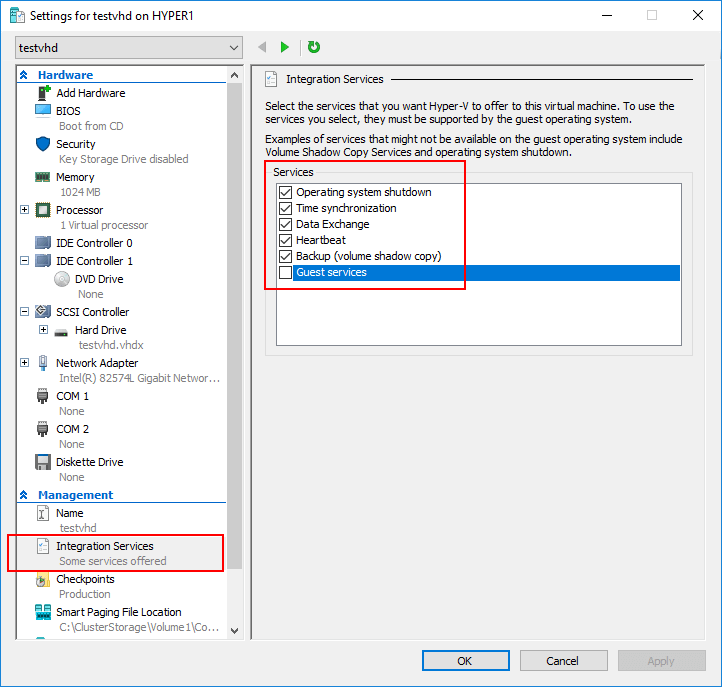
Met behulp van PowerShell Controleer de Status van de Integratie van Diensten en Uitvoering
Een van de snelste en gemakkelijkste manieren om te controleren de status van het guest operating system integration services is door het gebruik van PowerShell.
met PowerShell kunt u virtuele machines vragen naar de status van de verschillende integratieservices en hun statussen.
- Gebruik van de opdracht Get-VMIntegrationService -VMName “”
- Reg query HKLM\Software\Microsoft\Virtual Machine\Auto” /v IntegrationServicesVersion
- Enable-VMIntegrationService-VMName “” -Name “Guest Service Interface”
- Disable-VMIntegrationService-VMName “” -Name “Guest Service Interface”
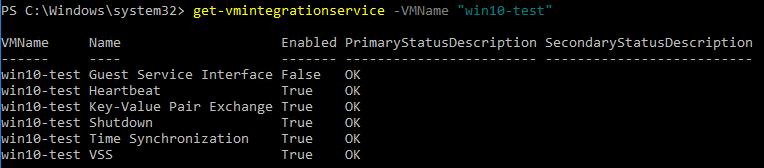
query ‘ s Naar de versie van Integration Services die geïnstalleerd zijn op het gast besturingssysteem van PowerShell kunt u query van het register binnen het gast besturingssysteem.

in of uit Te schakelen gast Integratie diensten die door hun specifieke namen, kunt u gebruik PowerShell om dat te doen.
Hyper-V integratieservices beheren vanaf gastbesturingssysteem Services Console
terwijl het beheren van de Hyper-V integratieservices vanaf de Hyper-V host kant aantoonbaar de meest efficiënte is, kunt u ook starten en stoppen Hyper-V integratie diensten van het gast besturingssysteem ook. Dit kan op verschillende manieren worden gedaan, waaronder de Windows Services console en het gebruik van PowerShell om de services te beheren.
aangezien de Hyper-V-integratieservices letterlijke Windows-Services zijn, kunt u ze vanuit een gastbesturingssysteem benaderen en beheren, net als elke andere Windows-Service.
laten we eens kijken naar het gebruik van de Windows Services console. De Windows Services Console gebruiken om Hyper-V integratiediensten te beheren:
- start de Windows Services console – services.MSc
- Scroll naar beneden naar de lijst van Hyper-V integratiediensten met de weergavenaam zoals “Hyper-V*”
- Klik met de rechtermuisknop op de diensten en bedien ze met behulp van het contextmenu om de gewenste actie
te selecteren zoals u kunt zien in de onderstaande schermafbeelding, worden de Hyper-V integratiediensten vermeld als Hyper-V * in de weergavenaam. U kunt met de rechtermuisknop klikken en de diensten beheren zoals verwacht.
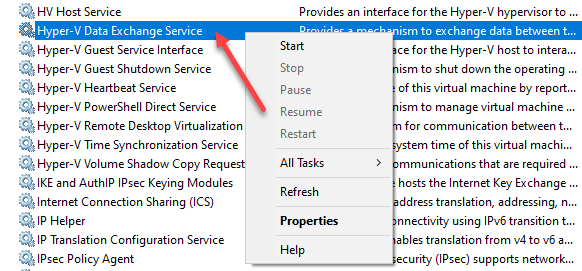
Hyper-V-integratieservices beheren vanuit de PowerShell-console van het gastbesturingssysteem
u kunt dezelfde controle hebben over de Hyper-V-integratieservices met PowerShell. Powershell is een veel snellere en krachtigere manier van interactie met Windows Services dan het gebruik van de Windows Services console. PowerShell kan worden gebruikt voor eenvoudige automatisering van administratieve taken en massa configuratie van Gast virtuele machine Windows-Services.
u kunt een lijst krijgen van alle Hyper-V integratie Services met behulp van de Get-Service cmdlet.
Get-Service-Displayname “Hyper*”
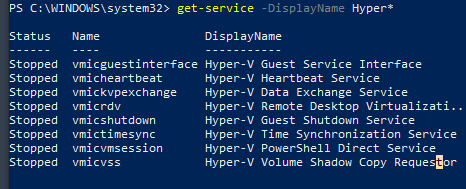
u kunt Hyper-V-integratieservices starten/stoppen met PowerShell met behulp van de volgende cmdlet-syntaxis:
Start-Service-DisplayName “Hyper-V*”
Stop-Service-DisplayName “Hyper-V*”
waarom u Vembu BDR Suite zou moeten kiezen voor Hyper-V Backups
uw Hyper-V integratie Services soepel laten draaien in uw Hyper-V omgeving is de sleutel om ervoor te zorgen dat uw Hyper-V gast virtuele machines soepel en efficiënt werken en presteren zoals verwacht. Het beheren en updaten van Hyper-V integratiediensten is een cruciaal onderdeel van het totale proces. Zelfs met het uitvoeren van Hyper – V integratie diensten in uw gast virtuele machines, moet u nog steeds aandacht te geven aan uw gegevens. Back-ups zijn een hoeksteen van uw algemene strategie voor gegevensbescherming voor Hyper-V
Vembu BDR Suite is een uiterst krachtige Hyper-V back-up en replicatie oplossing met de mogelijkheid om Hyper-V virtuele machines draaien op standalone Hyper-V hosts en ook Hyper-V clusters te beschermen. Vembu biedt een veel robuustere replicatieoplossing-back-up naar Offsite & Cloud en stelt u in staat om effectief te voldoen aan 3-2-1 back-updoelstellingen. met
Vembu kunt u kopieën van back-ups offsite opslaan in publieke cloudomgevingen en in de Vembu DRaaS cloud. Het biedt een toonaangevende migratieoplossing ingebouwd in het product met de mogelijkheid om direct de overgang van uw Hyper-V of VMware back-ups tussen platforms die een snelle en eenvoudige manier om data migratie uitdagingen en migreren van gegevens in tijden van ramp biedt te overwinnen.
download de volledige proefversie van Vembu BDR Suite waarmee u de Hyper-V back-up-en replicatiefuncties in uw eigen lab kunt testen & productieomgeving gratis!
Volg onze Twitter-en Facebook-feeds voor nieuwe releases, updates, inzichtelijke berichten en meer.